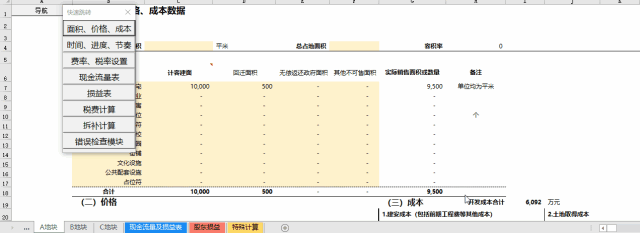EXCEL是我们工作中常用到工具,不要认为会点基本计算和各种函数就OK了。其实,EXCEL功能异常那个强大,如果善于利用能够极大提高工作效率,今天我们要讲的是EXCEL中一个十分实用的功能 — 名称管理器。
对于经常使用EXCEL进行投资测算、数据分析和金融建模的朋友,它绝对是清神醒脑、滋阴养颜、延年益寿的效率神器。
1
朋友,在使用EXCEL进行计算与分析时,是否面临以下烦恼?
1. 需要引用的单元格不知道在哪,写公式总要翻来翻去,麻烦得要命。
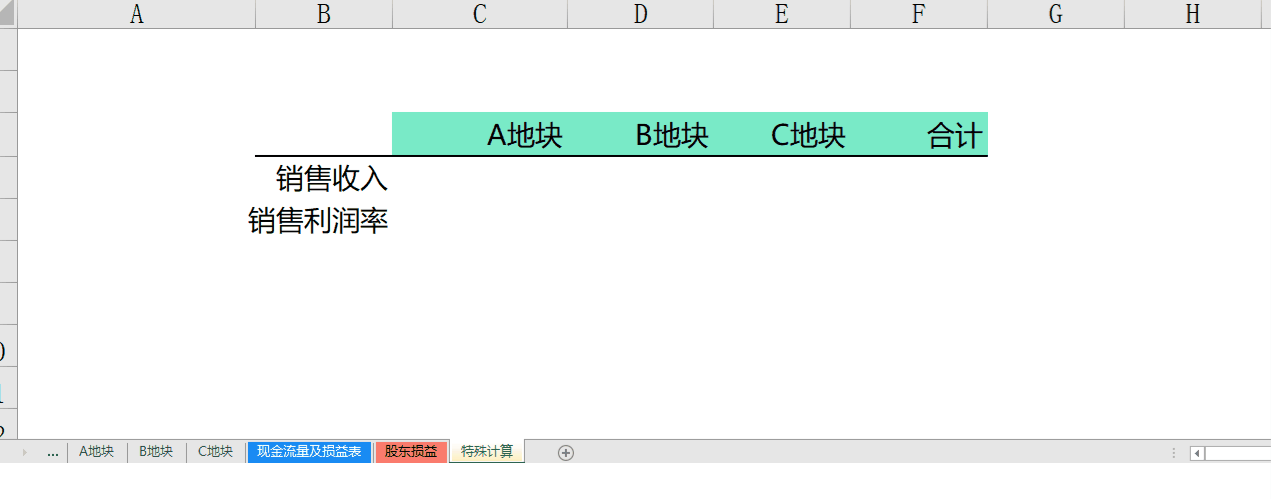
2. 公式太复杂,别人看不懂,自己也看得头痛
比如下面青色区域中的公式,其实逻辑不复杂,但因为涉及单元格较多,绕来绕去导致难于理解。


幸好,我们可以仰仗“名称管理器”功能,极大程度解决上述问题!
例如,下图中只需输入中文,即可迅速引用指定单元格,无论它在哪里
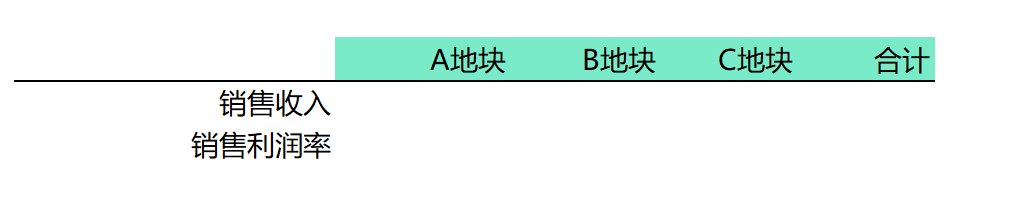
同时,我们用中文写公式,极大增强公式的易读性和简洁度。

好了,炫技炫够了,接下来我们就说这个功能怎么实现吧。
(注:以下范例均使用office2016版本)
2为单元格迅速命名
首先,我们要知道,每个单元格,都有一个自己的名称。
这个名称会在一个经常被我们忽略的窗口中显示。
如下图所示,我随意选中一个单元格后,其名称就会在标注的红框位置显示出来。
需要注意的是,如果没有给单元格命名,系统会默认用其坐标作为名称,如下图中的B49单元格,名称就是B49。

这个小框框非常有用。
一方面,我们可以直接在这里为单元格命名,过程很简单,直接在其中输入文字,然后点击回车即可:

自此,我们可以在其他单元格的公式中直接通过中文引用该单元格

特别注意,无需输入完整名称,输入部分文字后系统就能帮我们自动调出需要的名称:(用tab键确定选择)

另一方面,我们还可以通过该名称框直接跳转到指定的单元格,只需直接在其中输入想要跳转的单元格名称即可(一定是已经存在的名称或坐标,否则就是直接为该单元格命名了)
3全面使用名称管理器
上述方法只是低配版的命名方式,现在我们来看高配版。
首先,我们在“公式”标签中找到“名称管理器”

其次,选中需要命名的单元格,然后点击定义名称(如下图)。

不过这样一个个地命名实在有些麻烦,我们还可以批量操作:


于是我们就能一次性将第二列的单元格赋予第一列中的名称了
我们还可以修改、删除已有的单元格名称


注意,在名称管理器窗口中,直接输入文字,系统就能自动帮我们搜索想要寻找的名称,十分方便。
名称管理器还能针对整个区域进行命名,这样我们在使用vlookup等函数时无需再临时拉选区域。
名称管理器结合其他功能还可以衍生出很多玩儿法,例如制作导航栏、可隐藏的示意图和文字等等,这些都是高级功能,此处就不再一一演示,以后有缘再聊。